处理win10系统小娜连不上网络的处理次序
时间:2021-10-20 15:18 编辑:admin
根据小伙伴们的反馈,发现win10系统小娜连不上网络的问题是很多朋友的困扰,小编也算对电脑系统的部分问题了解的比较清楚,所以认为win10系统小娜连不上网络的问题还是比较容易处理的,近来有大多网友给我留言win10系统小娜连不上网络的情况怎么解决。就是按照 1.首先,咱们返回到win10系统的传统桌面位置,然后单击打开win10系统的开始菜单,选择其中的命令提示符(管理员)选项。 2.在打开的命令提示符窗口中,咱们输入netsh winsock reset并单击回车,之后,咱们重启win10系统。的步骤就可以搞定了,小伙伴们一起来看看win10系统小娜连不上网络的具体操作流程吧!
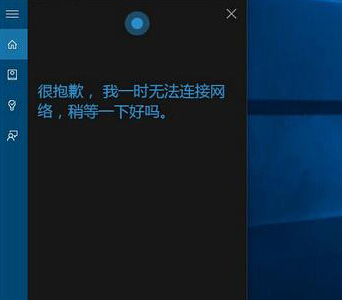
1.首先,咱们返回到win10系统的传统桌面位置,然后单击打开win10系统的开始菜单,选择其中的命令提示符(管理员)选项。
2.在打开的命令提示符窗口中,咱们输入netsh winsock reset并单击回车,之后,咱们重启win10系统。
3.重新进入系统之后,咱们右键点击桌面的此电脑图标,选择属性,然后在打开的窗口中点击左侧窗格中的更改适配器设置。
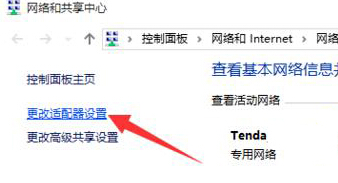
4.在出现的窗口中,咱们右键点击以太网,选择属性,然后双击打开“Internet协议版本4”,在弹出来的窗口中,咱们选择“使用下面的DNS服务器地址”,在首选DNS填入4.2.2.1或者8.8.8.8,备用DNS填入4.2.2.2,确定。
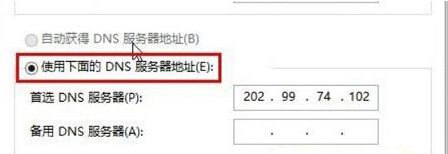
是不是困扰大家许久的win10系统小娜连不上网络的解决方法问题已经解决了呢?大家都会操作了吗?小编会竭尽所能把大家想知道的电脑知识分享开来。


















共0条
以上留言仅代表用户个人观点,不代表本站立场
立即评论